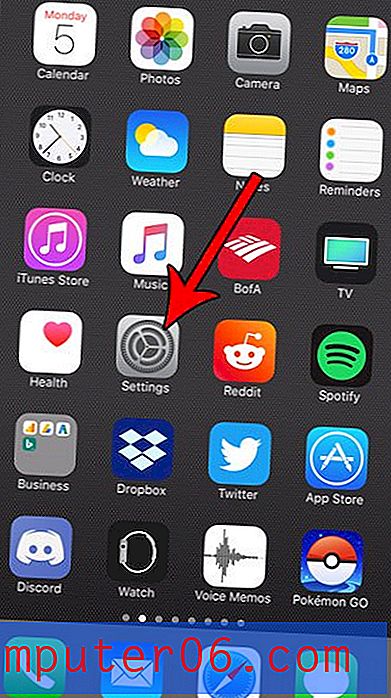Kā iegūt vienāda platuma kolonnas Google dokumentu tabulā
Pirmoreiz pievienojot tabulu Google dokumentiem, iespējams, ka jūs iepriecināsit ar kolonnu, rindu skaitu un šīs tabulas kopējo izskatu. Bet tas ir tikpat iespējams, ka jums kaut kas nepatiks par to, kā tas izskatās, un jūs galu galā formatējat un pielāgojat galda izskatu, līdz esat ar to apmierināts.
viena no formatēšanas opcijām, kuru jūs varētu veikt, ir mainīt kolonnu izmērus, pamatojoties uz datiem, kurus satur katra kolonna. Bet pēc tam, kad esat to izdarījis, jūs varat izlemt, ka jūs vēlētos tabulu labāk, ja katra kolonna būtu vienāda lieluma. Tā vietā, lai mēģinātu panākt, ka tas notiek manuāli, varat izmantot iespēju Google dokumentos, kas jums palīdzēs padarīt visas slejas vienā platumā.
Kā padarīt Google dokumentu tabulas kolonnas vienādas platumā
Šajā rakstā norādītās darbības tika veiktas pārlūka Google Chrome darbvirsmas versijā. Šajā rokasgrāmatā tiek pieņemts, ka jums ir dokuments, kurā jau ir tabula, bet tabulas kolonnas nav vienāda platuma. Google dokumentos mēs izmantosim opciju, kas var sadalīt tabulas platumu tā, lai katra kolonna būtu vienāda lieluma. Ja jūsu dokumentam vēl nav tabulas, varat izlasīt šo rokasgrāmatu par Google dokumentu tabulu izveidi, lai uzzinātu, kā to pievienot dokumentam.
1. darbība. Savā Google diskā atveriet Google dokumentu failu, kurā ir tabula, kurai visas kolonnas vēlaties iestatīt vienā platumā.
2. darbība. Noklikšķiniet kaut kur tabulas šūnās.

3. solis: Ar peles labo pogu noklikšķiniet atlasītās šūnas iekšpusē, pēc tam izvēlieties opciju Izplatīt kolonnas .
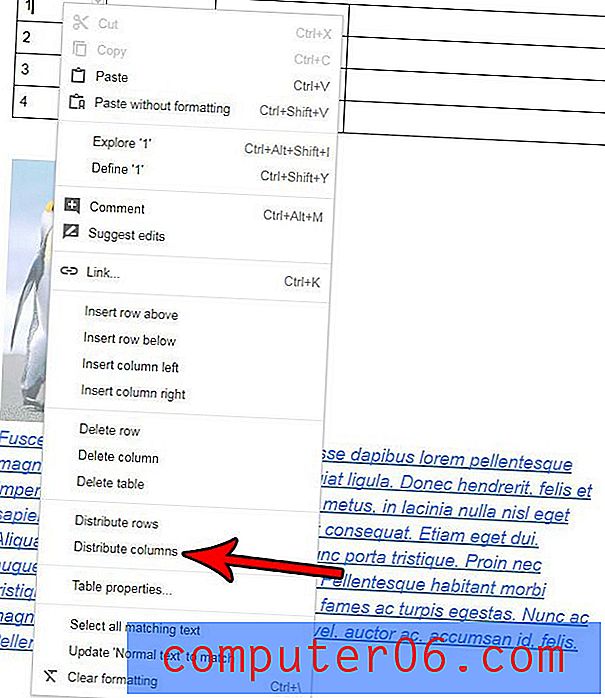
Alternatīvi, noklikšķinot uz vienas no tabulas šūnām, loga augšdaļā izvēlieties opciju Formatēt, atlasiet opciju Tabula un pēc tam noklikšķiniet uz šīs izvēlnes opcijas Izplatīt kolonnas .
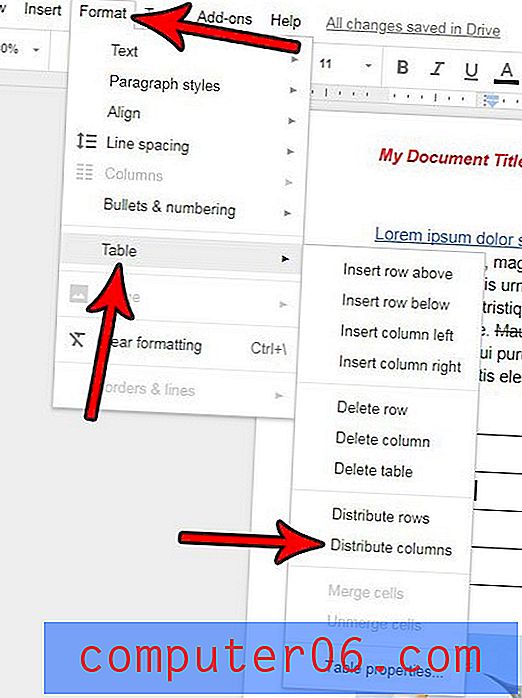
Vai vēlaties, lai dati šūnās būtu izlīdzināti šūnas vidusdaļas apakšā? Uzziniet, kā mainīt Google tabulas tabulu šūnu vertikālo izlīdzināšanu un padarīt tabulu nedaudz jaukāku.